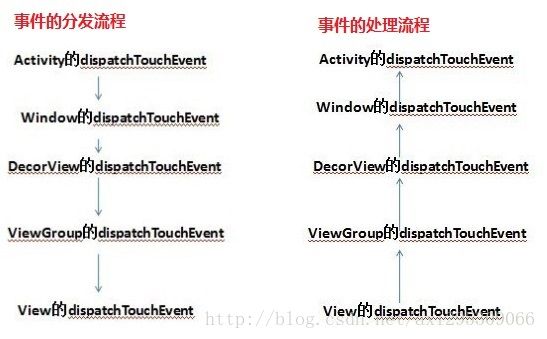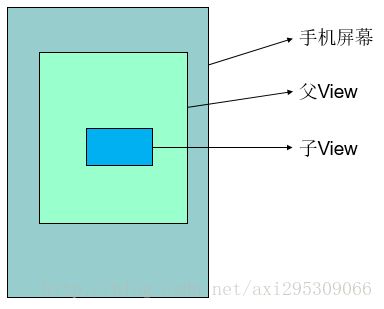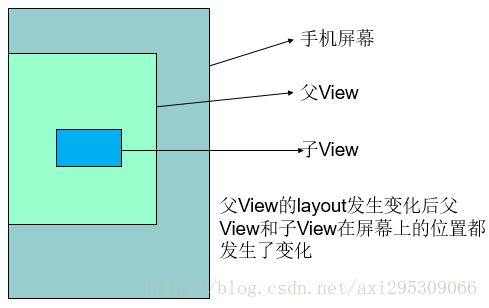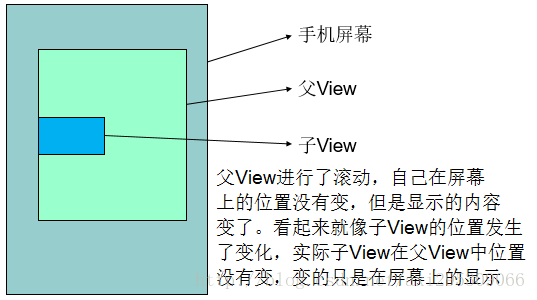1. Touch事件和绘制事件的异同之处
Touch事件和绘制事件很类似,都是由ViewRoot派发下来的,但是不同之处在绘制事件是由应用中的某个View发起请求,一层一层上传到ViewRoot,再有ViewRoot下发绘制,传递canvas给所有子View让其绘制自身,绘制好后,再通知WMS进行画到屏幕上。而Touch事件是由硬件捕获到触摸后由系统传递给应用的ViewRoot,再由ViewRoot往下一层一层传递。
他们的处理过程都是自上而下的分发,但是绘制多了一层自下往上的请求。
事件存在消耗,事件的处理方法都会返回一个boolean值,如果该值为true,则本次事件下发将会终止。
2. MotionEvent
2.1 MotionEvent对象的产生
系统有一个线程在循环收集屏幕硬件信息,当用户触摸屏幕时,该线程会把从硬件设备收集到的信息封装成一个MotionEvent对象,然后把该对象存放到一个消息队列中。
系统的另一个线程循环的读取消息队列中的MotionEvent,然后交给WMS去派发,WMS把该事件派发给当前处于活动的Activity,即处于活动栈最顶端的Activity。
这就是一个先进先出的消费者和生产者的模板,一个线程不停的创建MotionEvent对象放入队列中,另一个线程不断的从队列中取出MotionEvent对象进行分发。
当用户的手指从接触屏幕到离开屏幕,是一个完整的触摸事件,在该事件中,系统会不断收集事件信息封装成MotionEvent对象。收集的间隔时间取决于硬件设备,例如屏幕的灵敏度以及cpu的计算能力。目前的手机一般在20毫秒左右。
MotionEventCompat.getActionMasked()
2.2 MotionEvent对象详解
MotionEvent对象包含了触摸事件的时间、位置、面积、压力、以及本次事件的Dwon发生的时间。
MotionEvent常用的Action分为5种:Down 、Up、Move、Cancel、OutSide
MotionEvent中我们常用的方法就是获取点击的坐标,因为这是与我们操作息息相关的。获取坐标有两种方式:
- getX和getY用于获取以该View左上角为坐标原点的坐标
- getRowX和getRowY用于获取以屏幕左上角为坐标原点的坐标
2.3 5种Touch事件
- Down:一次触摸事件的第一个MotionEvent对象,即手指初次接触屏幕。
- Up:通常为一次触摸事件的最后一个MotionEvent对象,即手指离开屏幕。
- Move:通常多次发生在一次触摸事件之中。表示触摸点发生了移动,我们通常把手指放到屏幕上,实际也会触发该事件,因为人手总是在轻微抖动的。
- Cancel:常用于取消某个触摸事件,一般是由程序逻辑来指定该事件,用于取消某次触摸事件。
- OutSide:当触摸点发生在响应事件的View之外时,传递的事件,通常由程序逻辑来指定。
在上面5种事件中,Down为最重要的事件,因为这是一个触摸事件的起始点,程序的很多逻辑判断,都需要根据该事件做处理,例如分发拦截。一次触摸事件必须要有Down事件,这也是MotionEvent对象中都包含了本次触摸事件的Down事件发生的时间点这个属性。其次是Move和Up,通过这3个事件的逻辑处理,就构建出来滑动,点击,长按,双击等多种效果。
2.4 创建一个MotionEvent对象
public static MotionEvent obtain(
long downTime, //当用户最初按下开始一连串的位置事件。这必须得到SystemClock.uptimeMillis()
long eventTime, //当这个特定的事件是生成的。这必须得到SystemClock.uptimeMillis()
int action, //该次事件的Action
float x, //该次事件的x坐标
float y, //该次事件的y坐标
float pressure, //该次事件的压力,通常感觉标准压力,从0-1取值
float size, //点击的区域大小,通常根据特定标准范围从0-1取值
int metaState, //一个修饰性的状态,好像一直都是0
float xPrecision, //x坐标的精确度
float yPrecision, //y坐标的精确度
int deviceId, //触屏设备id,如果是0,说明这个事件不是来自物理设备
int edgeFlags //系统默认都是返回0,程序在传递时,可以通过逻辑判断加入方向位置
)
或者一个更简单的方式:
public static MotionEvent obtain(
long downTime,
long eventTime,
int action,
float x,
float y,
int metaState)
也可以通过一个MotionEvent来创建一个新的
public static MotionEvent obtain(MotionEvent event)
通过以上的方式,我们知道,我们也可以通过代码来构建一个虚假的MotionEvent,并分发下去。
view.dispatchTouchEvent(
MotionEvent.obtain(SystemClock.uptimeMillis(),
SystemClock.uptimeMillis(),
MotionEvent.ACTION_DOWN,100,100,0));
然后通过延迟以此往下派发Move和Up时间,形成一个完整的触摸操作。
3. dispatchTouchEvent触摸事件分发
之前我们知道触摸事件是被包装成MotionEvent进行传递的,而该对象是继承了Parcelable接口,正因为如此,才可以从系统中传递到我们的应用中。系统通过跨进程通知ViewRoot,ViewRoot会调用DecorView的dispatchTouchEvent下发。
这里有一个和其他事件传递不同的地方,DecorView会优先传递给Activity,而不是它的子View。而Activity如果不处理又会回传给DecorView,DecorView才会再将事件传给子View。
dispatchTouchEvent就是触摸事件传递的对外接口,无论是DecorView传给Activity,还是ViewGroup传递给子View,都是直接调用对方的dispatchTouchEvent方法,并传递MotionEvent参数。
我们首先来看看Activity中的dispatchTouchEvent逻辑:
public boolean dispatchTouchEvent(MotionEvent ev) {
if (ev.getAction() == MotionEvent.ACTION_DOWN) {
onUserInteraction();
//这是一个空实现的方法,以便子类实现,该方法在Key事件和touch事件的dispatch方法中都被调用,
// 就是方便用户在事件被传递之前做一下自己的处理。
}
//这才是事件真正的分发
if (getWindow().superDispatchTouchEvent(ev)) {
//superDispatchTouchEvent是一个抽象方法,但是getWindow()获取的对象实际是FrameWork层的
// PhoneWindow,该对象实现了这个方法,内部是直接调用DecorView的superDispatchTouchEvent
// 是直接调用dispatchTouchEvent,这样就传递到子View中了
return true;
}
//如果上面事件没有被消费掉,那么就调用Activity的onTouchEvent事件。
return onTouchEvent(ev);
}
//PhoneWindow的superDispatchTouchEvent方法直接调用了mDecor的superDispatchTouchEvent
public boolean superDispatchTouchEvent(MotionEvent event) {
return mDecor.superDispatchTouchEvent(event);
}
//mDecor即为Activity真正的根View,我们通过setContentView所添加的内容就是添加在该View上,
// 它实际上就是一个FrameLayout
public boolean superDispatchTouchEvent(MotionEvent event) {
return super.dispatchTouchEvent(event);//FrameLayout.dispatchTouchEvent
}
至此我们已经至少明白了以下几点:
1、我们可以重载Activity的onUserInteraction方法,在Down事件触发传递前,实现我们的一些需求,实际上源码中有很多这样的方法,再某个方法体的第一行提供一个空实现的回调方法,在某个方法的最后一行提供一个空实现的回调方法,以便子类去实现自己的逻辑,例如AsyncTask就有类似的方式。这些技巧都能很好的提高我们代码的扩展性。
2、Activity会间接的调用根View的dispatchTouchEvent,并通过if判断返回值,如果为true,即向上层返回true,也就是调用Activity的dispatchTouchEvent的WMS,即操作系统。
3、如果if判断为false,即根View和根View下的所有子View均为消费掉该事件,那么下面的代码就有执行机会,即Activity的onTouchEvent,并把该方法的返回值作为结果返回给上层。
3.1 View的dispatchTouchEvent
View中的处理相当简单明了,因为不涉及到子View,所以只在自身内部进行分发。首先判断是否设置了触摸监听,并且可以响应事件,就交由监听的onTouch处理。如果上述条件不成立,或者监听的onTouch事件没有消费掉该事件,则交由onTouchEvent进行处理,并把返回结果交给上层。
public boolean dispatchTouchEvent(MotionEvent event) {
if (mOnTouchListener != null && (mViewFlags & ENABLED_MASK) == ENABLED &&
mOnTouchListener.onTouch(this, event)) {
//判断mOnTouchListener是否存在,并且控件可点的情况下,执行onTouch,如果onTouch返回true,就消耗该事件
return true;
}
//如果以上条件都不成立,则把事件交给onTouchEvent来处理
return onTouchEvent(event);
}
3.2 ViewGroup的dispatchTouchEvent
3.3 Down事件
- 通过onInterceptTouchEvent方法判断是否要拦截事件,默认fasle
- 根据scroll换算后的坐标找出所接受的子View。有动画的子View将不接受触摸事件。
- 找到能接受的子View后把event中的坐标转换成子View的坐标
- 调用子View的dispatchTouchEvent把事件传递给子View。
- 如果子View消费了该事件,则把target记录为子View,方便后面的Move和Up事件的传递。
- 如果子View没有消费,则继续寻找下一个子View。
- 如果没找到,或者找到的子View都不消费,就会调用View的dispatchTouchEvent的逻辑,也就是判断是否有触摸监听,有的话交给监听的onTouch处理,没有的话交给自己的onTouchEvent处理
接下来我们来研究ViewGroup的dispatchTouchEvent,这是稍微复杂的分发逻辑。
public boolean dispatchTouchEvent(MotionEvent ev) {
final int action = ev.getAction();//获取事件
final float xf = ev.getX();//获取触摸坐标
final float yf = ev.getY();
final float scrolledXFloat = xf + mScrollX;//获取当前需要偏移的偏移量量
final float scrolledYFloat = yf + mScrollY;
final Rect frame = mTempRect; //当前ViewGroup的视图矩阵
boolean disallowIntercept = (mGroupFlags & FLAG_DISALLOW_INTERCEPT) != 0;//是否禁止拦截
if (action == MotionEvent.ACTION_DOWN) {//如果事件是按下事件
if (mMotionTarget != null) { //判断接受事件的target是否为空
//不为空肯定是不正常的,因为一个事件是由DOWN开始的,而DOWN还没有被消费,所以目标也不是不可能被确定,
//造成这个的原因可能是在上一次up事件或者cancel事件的时候,没有把目标赋值为空
mMotionTarget = null; //在此处挽救
}
//不允许拦截,或者onInterceptTouchEvent返回false,也就是不拦截。注意,这个判断都是在DOWN事件中判断
if (disallowIntercept || !onInterceptTouchEvent(ev)) {
//从新设置一下事件为DOWN事件,其实没有必要,这只是一种保护错误,防止被篡改了
ev.setAction(MotionEvent.ACTION_DOWN);
//开始寻找能响应该事件的子View
final int scrolledXInt = (int) scrolledXFloat;
final int scrolledYInt = (int) scrolledYFloat;
final View[] children = mChildren;
final int count = mChildrenCount;
for (int i = count - 1; i >= 0; i--) {
final View child = children[i];
if ((child.mViewFlags & VISIBILITY_MASK) == VISIBLE
|| child.getAnimation() != null) {//如果child可见,或者有动画,获取该child的矩阵
child.getHitRect(frame);
if (frame.contains(scrolledXInt, scrolledYInt)) {
// 设置系统坐标
final float xc = scrolledXFloat - child.mLeft;
final float yc = scrolledYFloat - child.mTop;
ev.setLocation(xc, yc);
if (child.dispatchTouchEvent(ev)) {//调用child的dispatchTouchEvent
//如果消费了,目标就确定了,以便接下来的事件都传递给child
mMotionTarget = child;
return true; //事件消费了,返回true
}
}
}
}
//能到这里来,证明所有的子View都没消费掉Down事件,那么留给下面的逻辑进行处理
}
}
//判断是不是up或者cancel事件
boolean isUpOrCancel = (action == MotionEvent.ACTION_UP) ||
(action == MotionEvent.ACTION_CANCEL);
if (isUpOrCancel) {
//如果是取消,把禁止拦截这个标志位给取消
mGroupFlags &= ~FLAG_DISALLOW_INTERCEPT;
}
final View target = mMotionTarget;
if (target == null) {
//判断该值是否为空,如果为空,则没找到能响应的子View,那么直接调用super的dispatchTouchEvent,也就是View的dispatchTouchEvent
ev.setLocation(xf, yf);
return super.dispatchTouchEvent(ev);
}
//能走到这里来,说明已经有target,那也说明,这里不是DOWN事件,因为DOWN事件如果有target,已经在前面返回了,执行不到这里
if (!disallowIntercept && onInterceptTouchEvent(ev)) {//如果有目标,又非要拦截,则给目标发送一个cancel事件
final float xc = scrolledXFloat - (float) target.mLeft;
final float yc = scrolledYFloat - (float) target.mTop;
ev.setAction(MotionEvent.ACTION_CANCEL);//该为cancel
ev.setLocation(xc, yc);
if (!target.dispatchTouchEvent(ev)) {
//调用子View的dispatchTouchEvent,就算它没有消费这个cancel事件,我们也无能为力了。
}
//清除目标
mMotionTarget = null;
//有目标,又拦截,自身也享受不了了,因为一个事件应该由一个View去完成
return true;//直接返回true,以完成这次事件,好让系统开始派发下一次
}
if (isUpOrCancel) {//取消或者UP的话,把目标赋值为空,以便下一次DOWN能重新找,此处就算不赋值,下一次DOWN也会先把它赋值为空
mMotionTarget = null;
}
//又不拦截,又有目标,那么就直接调用目标的dispatchTouchEvent
final float xc = scrolledXFloat - (float) target.mLeft;
final float yc = scrolledYFloat - (float) target.mTop;
ev.setLocation(xc, yc);
return target.dispatchTouchEvent(ev);
//也就是说,如果是DOWN事件,拦截了,那么每次一次MOVE或者UP都不会再判断是否拦截,直接调用super的dispatchTouchEvent
//如果DOWN没拦截,就是有其他View处理了DOWN事件,那么接下来的MOVE或者UP事件拦截了,那么给目标View发送一个cancel事件,告诉它touch被取消了,并且自身也不会处理,直接返回true
//这是为了不违背一个Touch事件只能由一个View处理的原则。
}
3.4 Move和Up事件
判断事件是否被取消或者事件是否要拦截住,是的话,给Down事件找到的target发送一个取消事件。如果不取消,也不拦截,并且Down已经找到了target,则直接交给target处理,不再遍历子View寻找合适的View了。这种处理事件是正确的,我们用手机经常可以体会到,当我手指按在一个拖动条上之后,在拖动的时候手指就算移出了拖动条,依然会把事件分发给拖动条控制它的拖动。
4. onInterceptTouchEvent
ViewGroup的方法,事件拦截,return true表示拦截触摸事件,事件就不往下传递
子View可以调用getParent().requestDisallowInterceptTouchEvent( true ) 请求父控件不拦截touch事件
5. View的onTouchEvent
从View的dispatchTouchEvent可以看出,事件最终的处理无非是交给TouchListener的onTouch方法或者是交由onTouchEvent处理,由于onTouch默认是空实现,由程序员来编写逻辑,那么我们来看看onTouchEvent事件。View只能响应click和longclick,不具备滑动等特性。
Down时,设置按压状态,发送一个延迟500毫秒的长按事件。
Move时,判断是否移出了View,移出后移除按压状态,长按事件。
Up时,取消按压,并判断它是否可以通过触摸获取焦点,是的话设置焦点,判断长按事件是否执行了,如果还没执行,就删除,并执行点击事件。
public boolean onTouchEvent(MotionEvent event) {
final int viewFlags = mViewFlags;
//先判断标示位是否为disable,也就是无法处理事件。
if ((viewFlags & ENABLED_MASK) == DISABLED) {
if (event.getAction() == MotionEvent.ACTION_UP && (mPrivateFlags & PFLAG_PRESSED) != 0) {
setPressed(false);
}//如果是UP事件,并且状态为按压,取消按压。
//系统源码解释:虽然是disable,但是还是可以消费掉触摸事件,只是不触发任何click或者longclick事件。
//根据是否可点击,可长按来决定是否消费点击事件。
return (((viewFlags & CLICKABLE) == CLICKABLE ||
(viewFlags & LONG_CLICKABLE) == LONG_CLICKABLE));
}
if (mTouchDelegate != null) {
//先检查触摸的代理对象是否存在,如果存在,就交由代理对象处理。
// 触摸代理对象是可以进行设置的,一般用于当我们手指在某个View上,而让另外一个View响应事件,另外一个View就是该View的事件代理对象。
if (mTouchDelegate.onTouchEvent(event)) {//如果代理对象消费了,则返回true消费该事件
return true;
}
}
if (((viewFlags & CLICKABLE) == CLICKABLE ||
(viewFlags & LONG_CLICKABLE) == LONG_CLICKABLE)) {
//如果是可点击或者长按的标识位执行下面的逻辑,这些标志位可以设置,也可以设置了对应的listener后自动添加
//因为作为一个View,它只能单纯的接受处理点击事件,像滑动之类的复杂事件普通View是不具备的。
switch (event.getAction()) {
case MotionEvent.ACTION_UP://处理Up事件
boolean prepressed = (mPrivateFlags & PFLAG_PREPRESSED) != 0;//是否包含临时按压状态
if ((mPrivateFlags & PFLAG_PRESSED) != 0 || prepressed) {//如果本身处于被按压状态或者临时按压状态
//临时按压状态会在下面的Move事件中说明
boolean focusTaken = false;
if (isFocusable() && isFocusableInTouchMode() && !isFocused()) {
//如果它可以获取焦点,并且可以通过触摸来获取焦点,并且现在不是焦点,则请求获取焦点,因为一个被按压的View理论上应该获取焦点
focusTaken = requestFocus();
}
if (prepressed) {
//如果是临时按压,则设置为按压状态,PFLAG_PREPRESSED是一个非常短暂的状态,用于在某些时候短时间内表示Pressed状态,但不需要绘制
setPressed(true);//设置为按压状态,是因为临时按压不会绘制,这个时候强制绘制一次,确保用户能够看见按压状态
}
if (!mHasPerformedLongPress) {
//是否执行了长按事件,还没有的话,这个时候可以移除长按的回调了,因为UP都已经触发,说明从按下到UP的时间不足以触发longPress
//至于longPress,会在Down事件中说明
removeLongPressCallback();
if (!focusTaken) {//如果是焦点状态,就不会触摸click,这是为什么呢?因为焦点状态一般是交给按键处理的,
//pressed状态才是交给触摸处理,如果它是焦点,那么它的click事件应该由按键来触发
if (mPerformClick == null) { //封装一个Runnable对象,这个对象中实际就调用了performClick();
mPerformClick = new PerformClick();
}
if (!post(mPerformClick)) {//向消息队列发生该runnabel,如果发送不成功,则直接执行该方法。
performClick();//这个方法内部会调用clickListner
}
//为什么不直接执行呢?如果这个时候直接执行,UP事件还没执行完,发送post,可以保障在这个代码块执行完毕之后才执行
}
}
if (mUnsetPressedState == null) {//仍旧是创建一个Runnabel对象,执行setPressed(false)
mUnsetPressedState = new UnsetPressedState();
}
if (prepressed) {
//如果是临时按压状态,之前的Down和move都还未触发按压状态,只在up时设置了,这个状态才刚刚绘制,为了保证用户能看到,发生一个64秒的延迟消息,来取消按压状态。 postDelayed(mUnsetPressedState,
ViewConfiguration.getPressedStateDuration());
//这是一个64毫秒的短暂时间,这是为了让这个按压状态持续一小段时间,以便手指离开时候,还能看见View的按压状态
} else if (!post(mUnsetPressedState)) {//如果不是临时按压,则直接发送,发送失败,则直接执行
mUnsetPressedState.run();
}
removeTapCallback();
//移除这个callBack,这个callBack内部就是把临时按压状态设置成按压状态,因为这个已经没必要了,手指已经up了
}
break;
case MotionEvent.ACTION_DOWN:
mHasPerformedLongPress = false;
//按下事件把长按事件执行的变量设置为false,代表还没执行长按,因为才按下,表示新的一个长按事件可以开始计算了
if (performButtonActionOnTouchDown(event)) {
//先把这个事件交由该方法,该方法内部会判断是否为上下文的菜单按钮,或者是否为鼠标右键,如果是就弹出上下文菜单。
//现在有些手机的上下文菜单按钮也是在屏幕触屏上的
break;
}
//这个方法会一直往上找父View,判断自身是否在一个可以滚动的容器中
boolean isInScrollingContainer = isInScrollingContainer();
//如果是在一个滚动的容器中,那么按压事件将会被推迟一段时间,如果这段时间内,发生了Move,那么按压状态讲不会被显示,直接滚动父视图
if (isInScrollingContainer) {
mPrivateFlags |= PFLAG_PREPRESSED; //先添加临时的按压状态,该状态表示按压,但不会绘制
if (mPendingCheckForTap == null) {
mPendingCheckForTap = new CheckForTap();
//创建一个runnable对象,这个runnable内部会取消临时按压状态,设置为按压状态,并启动长按的延迟事件
}
postDelayed(mPendingCheckForTap, ViewConfiguration.getTapTimeout());
//向消息机制发生一个64毫秒的延迟时间,该事件会取消临时按压状态,设置为直接按压,并启动长按时间的计时
} else {
//如果不在一个滚动的容器中,则直接设置按压状态,并启动长按计时
setPressed(true);
checkForLongClick(0);
//长按事件就是向消息机制发送一个runnable对象,封装的就是我们在lisner中的代码,延迟500毫秒执行,也就是说长按事件在我们按下的时候发送,在up的时候检查一下执行了吗?如果没执行,就取消,并执行click
}
break;
case MotionEvent.ACTION_CANCEL: //如果是取消事件,那就好办了,把我们之前发送的几个延迟runnable对象给取消掉
setPressed(false); //设置为非按压状态
removeTapCallback(); //取消mPendingCheckForTap,也就是不用再把临时按压设置为按压了
removeLongPressCallback(); //取消长按事件的延迟回调
break;
case MotionEvent.ACTION_MOVE: //move事件
final int x = (int) event.getX(); //取触摸点坐标
final int y = (int) event.getY();
// 用于判断是否在View中,为什么还要判断呢?
//这是因为父View是在Down事件中判断是否在该View中的,如果在,以后的Move和up都会传递过来,不再进行范围判断
if (!pointInView(x, y, mTouchSlop)) {
//mTouchSlop是一个常量,数值为8,也就是说,就算你的落点超出了View的8像素位置,也算在View中。
//是因为人的手指触摸点比较大,有可能你感觉点在某个控件的边缘,但是实际落点已经超出这个View,所以这里给了8像素的范围
removeTapCallback();//如果在范围外,就移除这些runnable回调
if ((mPrivateFlags & PFLAG_PRESSED) != 0) {
//如果是按压状态,就取消长按,设置为非按压状态,为什么这个时候取消呢,因为在Down的时候,我们可以知道,只有是按压状态,才会设置长按
removeLongPressCallback();
setPressed(false);
}
}
break;
}
return true; //至此,可以返回true,消费该事件
}
return false; //如果不可点击,也不可长按,则返回false,因为View只具备消费点击事件
}
从上面的代码我们总结一下View对触摸事件的处理:
1、是否为diabale,如果是,直接根据是否设置了click和longclick来返回。
2、是否设置了触摸代理对象,如果有,把事件传递给触摸代理对象,交由其处理,如果消费了,直接返回
3、是否为click或者longclick的,如果是,返回true,不是返回false。
而View对click和longclick的处理如下:
Down:
- 判断是否可以触摸上下文菜单。
- 是否在可以滑动的容器中,如果是先设置临时按压,再发送一个延迟消息把临时按压改为按压,并发送一个延迟500毫秒的事件去执行长按代码
- 如果不在滚动容器中,直接设置按压状态,并发送一个延迟500毫秒的事件去执行长按代码。
Move:
- 取触摸点坐标判断是否在View中(额外增加了8像素的范围)
- 如果在,不用做任何事。
- 如果不在,取消临时按压到按压回调,取消长按延迟回调,设置为非按压状态
Up
- 判断是否为按压或者临时按压状态
- 如果不是,不做任何处理
- 如果是先判断其是否可以获取焦点,然后请求焦点。
- 如果是临时按压状态,设置临时按压状态为按压状态。保证界面被绘制成按压状态,让用户可以看见。
- 如果长按回调还未触发,取消长按回调,如果不是焦点状态,触发click事件。
- 如果是临时按压状态,发送一个延迟取消按压状态的,保证按压状态持续一段时间,让用户可见。
- 如果不是临时按压状态,直接发送消息取消按压状态。发送失败,直接取消按压状态。
- 取消把临时按压设置按压的回调。
从中我们知道View的onTouchEvent主要处理了click和longclick事件,当按下时,向消息机制发送一个延迟500毫秒的长按回调事件,当移动时候判断是否移出了View的范围,超出则取消事件。当离开时,判断长按事件是否触发了,如果没触发且不是焦点,就触发click事件。
在这里最绕的就是临时按压和按压状态,临时按压是为了处理滑动容器的,让处于滑动容器中,按下时,我们先设置的是临时按压,持续64毫秒,是为了判断接下来的时间内是否发生了move事件,如果发生了,将不会再出发按压状态,这样不会让用户看到listView滚动时,item还处于按压状态。在离开时,我们再次判断是否处于临时按压,如果是在64毫秒内触发了down和up,说明按压状态还没来得急绘制,则强制设置为按压状态,保证用户能看到,并在取消回调的方法上加上64毫秒的延迟
6. onTouch与onClick
ImageView iv_image = (ImageView) findViewById(R.id.iv_image);
iv_image.setOnTouchListener(new OnTouchListener() {
@Override
public boolean onTouch(View v, MotionEvent event) {
System.out.println("iv_image---onTouch--" + event.getAction());
return false;
}
});
点击ImageView的时候只会打印一次,因为onTouch()返回false,只传递down事件,不会传递up事件
System.out: iv_image---onTouch--0
// ImageView天生不能被点击,没有点击事件
ImageView iv_image = (ImageView) findViewById(R.id.iv_image);
iv_image.setOnTouchListener(new OnTouchListener() {
@Override
public boolean onTouch(View v, MotionEvent event) {
System.out.println("iv_image---onTouch--" + event.getAction());
return true; // 把返回值改为true
}
});
把onTouch()方法返回值改为true,点击ImageView会打印两次(down and up)
System.out: iv_image---onTouch--0
System.out: iv_image---onTouch--1
ImageView iv_image = (ImageView) findViewById(R.id.iv_image);
iv_image.setOnTouchListener(new OnTouchListener() {
@Override
public boolean onTouch(View v, MotionEvent event) {
System.out.println("iv_image---onTouch--" + event.getAction());
return true;
}
});
//添加click事件
iv_image.setOnClickListener(new OnClickListener() {
@Override
public void onClick(View v) {
System.out.println("iv_image---onClick");
}
});
还是打印两次,onTouch()返回true,click事件并不会得到执行
ImageView iv_image = (ImageView) findViewById(R.id.iv_image);
iv_image.setOnTouchListener(new OnTouchListener() {
@Override
public boolean onTouch(View v, MotionEvent event) {
System.out.println("iv_image---onTouch--" + event.getAction());
return false;
}
});
iv_image.setOnClickListener(new OnClickListener() {
@Override
public void onClick(View v) {
System.out.println("iv_image---onClick");
}
});
打印三次,两次touch事件(down and up)和一次click事件
Button button = (Button) findViewById(R.id.button);
button.setOnTouchListener(new OnTouchListener() {
@Override
public boolean onTouch(View v, MotionEvent event) {
System.out.println("button---onTouch--" + event.getAction());
return false;
}
});
点击Button会打印两次
Button button = (Button) findViewById(R.id.button);
button.setOnTouchListener(new OnTouchListener() {
@Override
public boolean onTouch(View v, MotionEvent event) {
System.out.println("button---onTouch--" + event.getAction());
return true;
}
});
button.setOnClickListener(new OnClickListener() {
@Override
public void onClick(View v) {
System.out.println("button---onClick");
}
});
打印两次,因为onTouch()返回true,不会执行onTouchEvent(),而click事件是在onTouchEvent()中执行,所以也不会执行click事件
Button button = (Button) findViewById(R.id.button);
button.setOnTouchListener(new OnTouchListener() {
@Override
public boolean onTouch(View v, MotionEvent event) {
System.out.println("button---onTouch--" + event.getAction());
return false;
}
});
button.setOnClickListener(new OnClickListener() {
@Override
public void onClick(View v) {
System.out.println("button---onClick");
}
});
打印三次
public boolean dispatchTouchEvent(MotionEvent event) {
if (!onFilterTouchEventForSecurity(event)) {
return false;
}
if (mOnTouchListener != null && (mViewFlags & ENABLED_MASK) == ENABLED &&
mOnTouchListener.onTouch(this, event)) {
return true;
}
return onTouchEvent(event);
}
a 判断mOnTouchListener是否为null
b 判断当前的控件是否可用
c 判断view的onTouch。
d 如果以上一个返回为false。那么就会调用onTouchEvent
首先判断mOnTouchListener不为null,并且view是enable的状态,然后 mOnTouchListener.onTouch(this, event)返回true,这三个条件如果都满足,直接return true ; 也就是下面的onTouchEvent(event)不会被执行了。如果我们设置了setOnTouchListener,并且return true,那么View自己的onTouchEvent就不会被执行了
onTouch是优先于onClick执行, onClick的调用在onTouchEvent(event)方法中
view的事件分发
- 返回true,说明可以响应down事件和up事件
- 返回false,只会响应down事件。不会响应up事件。在down事件如果能消费(处理)当前事件。那么在up的时候也会把事件传递给当前的view,在down事件处理不了当前事件。那么在up的时候。也不会把事件传递给当前的view
Android的事件分发实例分析
7. ScrollView的onTouchEvent
普通的ViewGroup并没有对onTouchEvent事件做处理,只有可以滚动的才有,我们可以分析一下ScrollView
Down时,判断落点是否在子View中,不再就不处理,因为ScrollView只有一个子View。
Move时,通过对比本次手指的位置和上一次的位置的距离,计算出Y方向的差值,然后用scorllBy进行滚动视图
Up时,通过速度进行fling,这里利用了两个帮助类,一个是计算速度的帮助类VelocityTracker,一个是滚动的帮助类Scroller
public boolean onTouchEvent(MotionEvent ev) {
if (ev.getAction() == MotionEvent.ACTION_DOWN && ev.getEdgeFlags() != 0) {
//如果是down事件,并且触摸到边缘,就不处理EdgeFlags代表是否为边缘,其值是1/2/4/8。代表上下左右
return false;
}
if (mVelocityTracker == null) {
//这是一个追踪触摸事件,并计算速度的帮助类,实现原理就是用三个数组分别记录每次触摸的x/y和时间
mVelocityTracker = VelocityTracker.obtain();
}
mVelocityTracker.addMovement(ev);
final int action = ev.getAction();
switch (action & MotionEvent.ACTION_MASK) {//与上ff,去掉高位有关多点的信息
case MotionEvent.ACTION_DOWN: {//如果是down
final float y = ev.getY();//获取y坐标
if (!(mIsBeingDragged = inChild((int) ev.getX(), (int) y))) {//判断是否开始拖动
//原理就是判断落点是否在child中,ScrollView只能由一个child,如果在,返回true,反之false
//也就是说落点在child中,就是准备开始拖动,不在,就直接返回,这可能是因为设置了padding之类的缘故造成的
return false;
}
if (!mScroller.isFinished()) {//判断滚动是否完成
mScroller.abortAnimation();//如果没完成,停止滚动
//对应上一次用户手指离开时候处理fling状态,这次按下手指,直接停止滚动
}
//记录y坐标,以便下次事件来对比
mLastMotionY = y;
mActivePointerId = ev.getPointerId(0);//记住多点的id,下次取值时只取该点的
break;
}
case MotionEvent.ACTION_MOVE:
if (mIsBeingDragged) {//可以看出,如果down的时候落点在child外,则以后就算滑进了child也不处理
//根据上次记录的多点id,找到对应的点,取y值
final int activePointerIndex = ev.findPointerIndex(mActivePointerId);
final float y = ev.getY(activePointerIndex);
final int deltaY = (int) (mLastMotionY - y);//计算位移
mLastMotionY = y;//重新记录y值
scrollBy(0, deltaY);//滚动指定的距离,这也说明了ScrollView只具备纵向滑动
}
break;
case MotionEvent.ACTION_UP:
if (mIsBeingDragged) {//如果是离开事件
final VelocityTracker velocityTracker = mVelocityTracker;
velocityTracker.computeCurrentVelocity(1000, mMaximumVelocity);//计算最后1秒钟内的速度,并给定一个最大速度进行限制
//这个最大速度是根据屏幕密度不同而不同的,所以大家也没事别使劲滑动屏幕,因为有这个最大速度限制
//获取y方向的速度
int initialVelocity = (int) velocityTracker.getYVelocity(mActivePointerId);
if (getChildCount() > 0 && Math.abs(initialVelocity) > mMinimumVelocity) {
//如果有子View,并且计算出来的y的速度比最小速度要大,执行fling状态
//手指滑动的方向和屏幕移动的方向是相反的,所以这里加-
fling(-initialVelocity);
}
mActivePointerId = INVALID_POINTER;//给mActivePointerId重新赋值为-1,防止下次事件找到了错误的点
mIsBeingDragged = false;//恢复默认值
if (mVelocityTracker != null) {//清空速度计算帮助类
mVelocityTracker.recycle();
mVelocityTracker = null;
}
}
break;
case MotionEvent.ACTION_CANCEL:
if (mIsBeingDragged && getChildCount() > 0) {//判断条件,只有这2个条件成立,才会发生滚动事件,下面的值才会被改变,才需要恢复默认
mActivePointerId = INVALID_POINTER;
mIsBeingDragged = false;
if (mVelocityTracker != null) {
mVelocityTracker.recycle();
mVelocityTracker = null;
}
}
break;
case MotionEvent.ACTION_POINTER_UP://多点触摸时,不是最后一个点离开
onSecondaryPointerUp(ev);
break;
}
return true;
}
//用于应对先按下1点,然后按下2点,1点离开后,2点仍能继续滑动的逻辑
private void onSecondaryPointerUp(MotionEvent ev) {
final int pointerIndex = (ev.getAction() & MotionEvent.ACTION_POINTER_INDEX_MASK) >>
MotionEvent.ACTION_POINTER_INDEX_SHIFT;//首先对高位进行与操作,然后右移8位,获取其高位代表index的值
final int pointerId = ev.getPointerId(pointerIndex);//取出该点的id
if (pointerId == mActivePointerId) {//如果这个id对应的就是第一个按下的点
//理论上pointerIndex应该是0,所以用第二个按下的点,即1index的点代替
final int newPointerIndex = pointerIndex == 0 ? 1 : 0;
mLastMotionY = ev.getY(newPointerIndex);//取出新点的y坐标
mActivePointerId = ev.getPointerId(newPointerIndex);//记录新点的id
if (mVelocityTracker != null) {//清空之前存入的MotionEvent,也就是说最后的速度只计算该点产生的
mVelocityTracker.clear();
}
}
}
通过以上分析,我们得出以下知识:
- 在down事件的时候先判断触摸是否处于边缘,如果是,则不处理
- 在down事件中判断落点是否在子View中,如果不在,不处理
- 在down事件中判断是否仍在滑动,如果是,先停止
- 记录第一个按下点的索引值
- 每次事件都记录住当前的y值
- 在move事件中通过记录的索引值找到对应的点,获取y坐标
- 与上一次y坐标进行比对,scrollBy两次的差值
- 在up事件的时候计算最后一秒钟的速度,并且有最大速度进行限制,当计算的速度大于系统默认的最小速度时,只想fling
- up和cancel事件还原变量为默认值
- 如果为多点离开,进行多点离开的处理
- 该处理方式时:如果离开的是第一个按下的点,那么由第二个按下的点代替其进行y值偏移计算的基点,并清空速度计算的帮助类,重新记录MotionEvnet
8. Layout和Scroll的区别
- Layout中设置的是自身在父View中的显示区域
- Scroll是调整自己的显示区域
- 当父View滚动或者layout变化后,自身在屏幕上的位置会发生变化。
当自身Scroll滚动后,在屏幕上的显示位置是不变的,变的只是自身的显示内容。 - Scroll滚动不会影响Layout,只是在draw的时候影响画布偏移和触摸时的坐标计算。